Лабораторная работа № 9
Тема: Работа с приложением Open Office.org Writer.
Создание и редактирование текстового документа.
Цель работы: научиться вводить и редактировать текст, выполнять действия над различными объектами текстового документа, осуществлять поиск и замену.
Ход работы:
Теоретическая часть.
Текстовый процессор Writer – этосвободнораспространенный текстовый редактор. Writer является составной частью пакета Open Office.org, с помощью последнего можно создавать различные виды деловых документов, осуществлять комплексный финансовый анализ и подготавливать профессиональные презентации.
Запустить Writer можно из меню Приложения/Офис/Open Office.org Writer. После запуска на экране появится пустой лист, в котором можно сразу же набирать текст нового документа. Но сначала посмотрим на внешний вид редактора – его интерфейс.
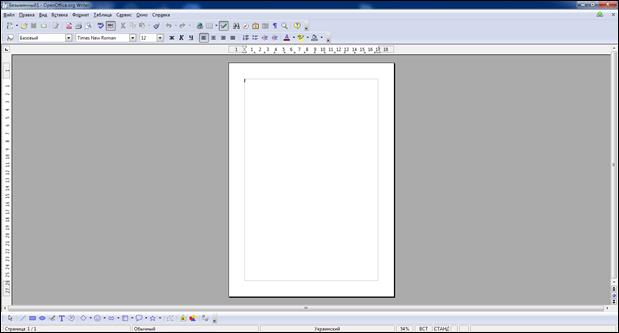 |
Редактор открывается в окне (Рис.1), которое имеет стандартный набор областей (очень похожий на все другие окна).
Рис. 1 Внешний вид окна приложения OpenOffice.org Writer
Заголовок – первая строка. В нем имя открытого в окне текстового файла. Для начала это Безымянный 1.
Главное меню окна – вторая строка. В нем собраны все возможные операции над текстом.
Все команды прикладной среды по своему назначению объединены в группы, которые называются именами меню. Эти имена образуют верхний уровень основного меню. Такое меню называется многоуровневым, так как оно содержит команды, объединенные по своему назначению в группы. Каждая группа раскрывается щелчком мыши на ее имени. После этого появляется меню следующего уровня, позволяющее выбрать нужную команду в группе. В ряде случаев при выборе команды открывается подменю более низкого уровня. На самом нижнем уровне нередко бывает необходимо уточнить параметры команды, указав необходимые значения в открывшемся диалоговом окне.
Файл
Это меню объединяет команды для работы с файлами и документом в целом: создать новый файл, открыть уже существующий, сохранить редактируемый файл, вывести редактируемый файл на печать и так далее.
Создаваемый прикладной средой документ может быть представлен в различных формах:
· В экранной форме, то есть в виде отображенного на экране монитора документа с внедренными в него объектами;
· В форме твердой копии, то есть в виде распечатки созданного документа на принтере;
· В электронной форме - в виде файла на диске.
Результат работы с любой прикладной программой обязательно должен быть сохранен в файле на диске. Без этого невозможно ни продолжение работы, ни передача созданного документа на другой компьютер и т.п.
Правка
Список команд этого раздела обычно открывают команды отмены и повтора. Команда отмены позволяет отменить последнее действие, а команда повтора – вернуть последнюю из отмененных операций. Этот раздел меню включает в себя команды редактирования содержимого объектов документа.
Вид
Это меню предназначено для выбора различных способов отображения документа на экране, настройки вывода на экран используемых инструментов, изменения масштаба отображения документа на экране и др.
 2015-05-14
2015-05-14 952
952








